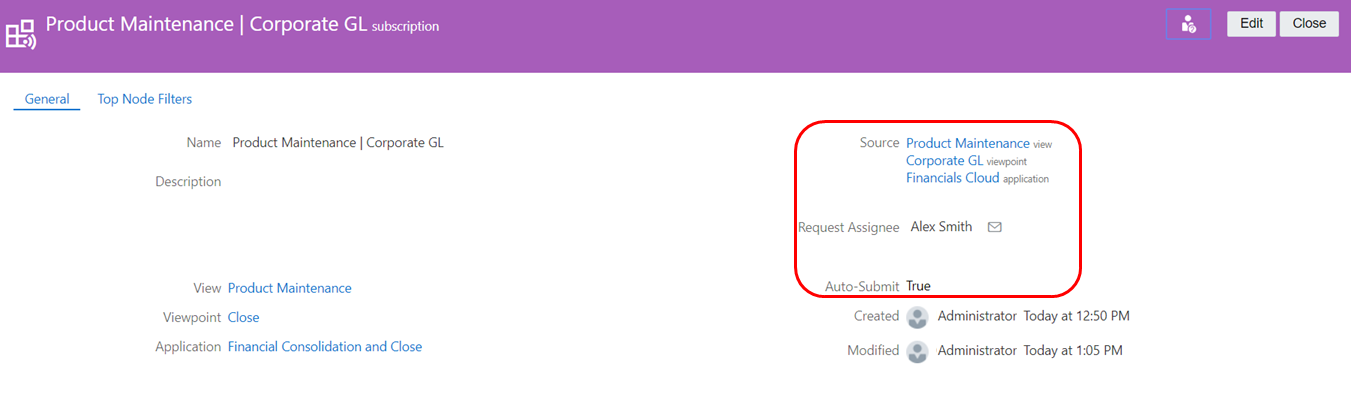步骤 2:创建订阅
在创建了包含 Corporate GL、Corporate Planning 和 Financial Close 视点的维护视图之后,为 Corporate Planning 和 Financial Close 视点创建订阅,以便当您在 Corporate GL 视点中进行更改时,会自动生成在另外两个视点中进行同样更改的订阅请求。
- 从“视图”中,单击产品维护。
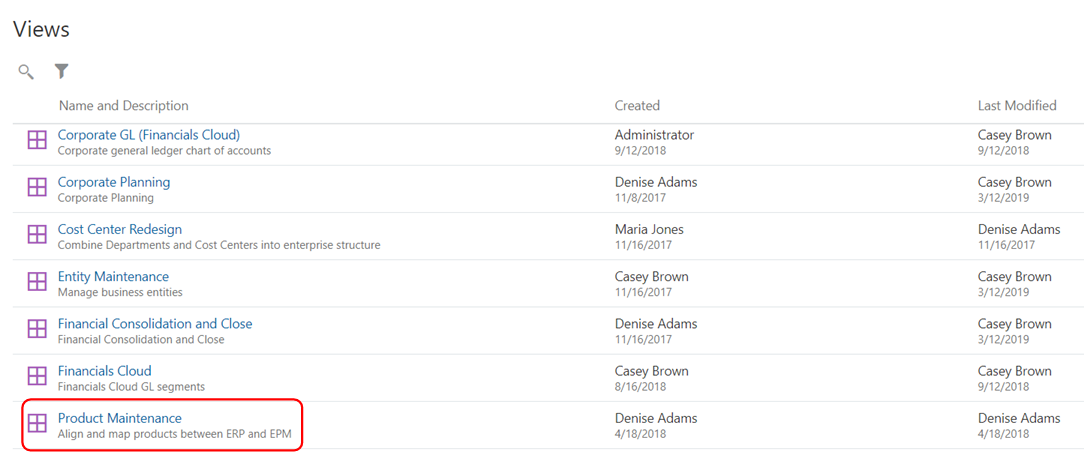
- 在 "Plan" 选项卡上,单击
 ,然后选择检查。
,然后选择检查。
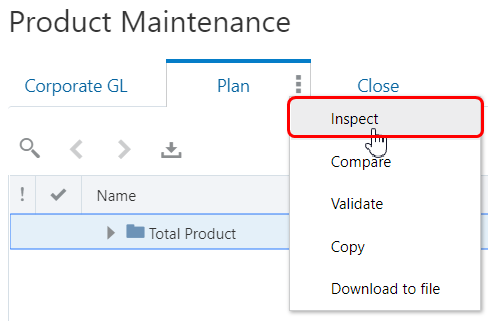
- 在“订阅”选项卡上,单击创建。

- 在“订阅”向导中,单击源视点下拉菜单,然后在“产品维护”视图中选择 Corporate GL 视点。在选择源视点之后,订阅名称会自动用源视图和视点填充。(可选)输入描述,然后单击创建。
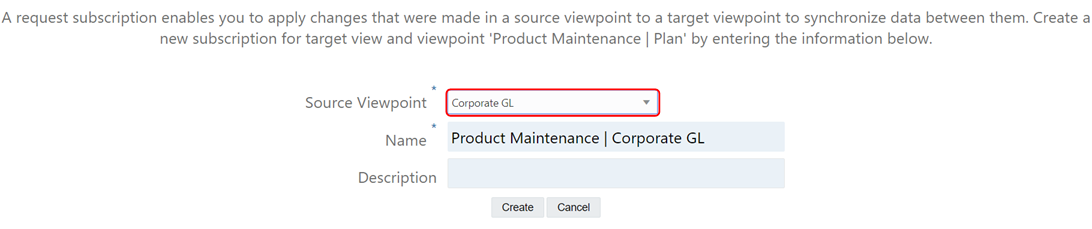
此时订阅将显示在订阅检查器中。
- 接着,我们为请求指定接受者。单击编辑。
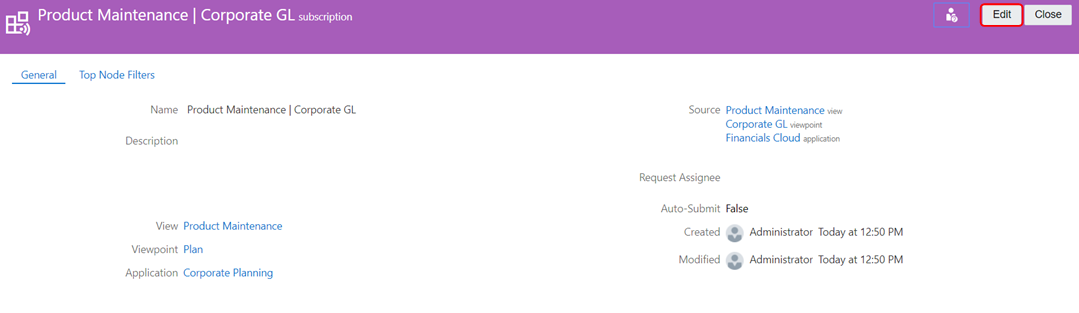
- 在订阅检查器中,执行以下操作:
- 单击请求接受者下拉菜单,然后选择应当将订阅请求分配到的人员。在本方案中,我们选择的是 Corporate Planning 数据管理员 Martin Conway。
- 选中自动提交复选框。
- 单击保存,然后单击关闭。
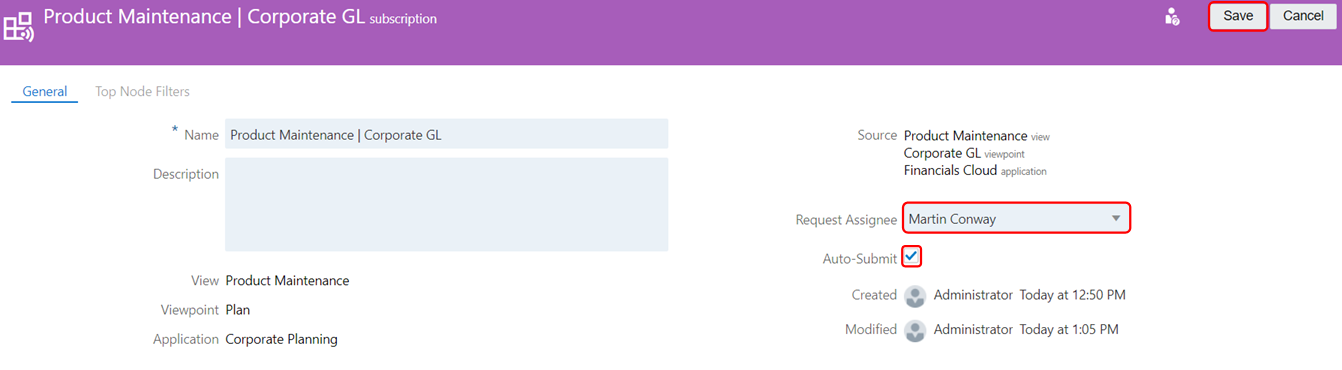
- 在 "Close" 选项卡上,重复步骤 2 到 6,以创建另一个包含下列设置的订阅:
- 源视图:产品维护
- 源视点:Corporate GL
- 请求接受者:Alex Smith(Financial Close 数据管理员)
- 自动提交:True